像素化和模糊的結果對您來說是一個熟悉的挑戰。如果你曾經需要 放大 JPG 且不犧牲清晰度。標準的調整大小操作往往會將像素分散到整個影像上,導致視覺效果不佳。存在戰略工具和圖像縮放方法,以在放大過程中提高圖片的品質。在本指南中,我們將探索有效放大 JPG 的最佳方法,確保您的影像保持清晰和專業。
第一部 JPG/JPEG/PNG 的用法
數位影像檔案的選擇決定了 JPG 與 PNG 外觀、尺寸和功能可用性。 JPG 或 JPEG 和 PNG 是領先的影像格式,因為它們應用不同的壓縮技術但提供不同的視覺效果。熟練地選擇適當的圖像格式可以讓使用者在所需的使用參數範圍內保持最高品質的圖片。
JPG/JPEG:最適合照片和網路使用
JPG 或 JPEG,正式名稱為聯合影像專家小組,是一種流行的影像格式,因為它具有壓縮能力,為各種用途提供了實用的解決方案。
1. 網路和社群媒體
網站和社交媒體平台選擇 JPG 文件,因為這些圖片可以在頁面上快速顯示,並提供良好的視覺清晰度。
2.攝影
數位相機和智慧型手機將影像儲存為 JPG 文件,因為這種格式可以提高質量,而且不會佔用太多儲存空間。
3. 電子郵件附件和線上分享
小檔案尺寸使得 JPG 檔案能夠在電子郵件和雲端儲存之間更快地移動。
JPG 檔案的壓縮過程由於其有損壓縮方法而導致永久性細節遺失。對於需要保持高測量精度的設計來說,此類文件類型並不理想。如果您需要放大 JPG 而不損失質量,標準調整大小方法可能不夠用。人工智慧驅動的 JPG 放大軟體使用戶能夠增加影像尺寸而不會失去重要資訊。
PNG:最適合圖形和透明度
PNG 或可攜式網路圖形是首選,因為它提供無損壓縮並支援顯示無背景的影像。它通常用於:
1. 標誌和圖標
當您將 PNG 檔案中的透明背景放置在不同的設計上時,它們可以無縫運行,因為它可以完美地融合。
2. 網頁設計與 UI 元素
PNG 影像具有最高品質的分辨率,使其適合用作應用程式按鈕和介面組件。
3. 截圖與數位藝術作品
PNG 檔案保持其品質不變,因此最適合保存螢幕截圖和插圖的細節。
PNG 影像的細節品質導致檔案大小比 JPG 檔案更大。不同的專業工具有助於防止放大的 PNG 影像中的像素化,因為它們可以保持高解析度圖形的清晰度。
可以放大 JPEG 影像而不使其模糊嗎?
許多用戶會問一個常見的問題:可以放大 JPEG 影像而不損失品質嗎?現代電腦演算法使用戶能夠透過複雜的技術放大 JPEG 影像,而不會影響其視覺品質。演算法過程分析像素模式以重建它們檢測到的缺失的細節,從而產生看起來自然的放大結果。
第 2 部分.如何在線上放大 JPG/JPEG/PNG
調整圖像大小並保持其清晰可能比較棘手,但 AVAide 圖像升頻器 可以輕鬆在線放大 JPG 而不會損失品質。此人工智慧線上工具提供影像縮放服務,可保護清晰度和詳細資訊。 AVAide 可快速提高 JPEG 和 PNG 分辨率,在支援 JPG 影像的同時防止像素化。此解決方案專為快速影像處理而設計,可提供高效的高解析度放大功能,為優先考慮簡單性而非複雜編輯流程的使用者簡化工作流程。
它完全在線運行,無需軟體或下載。 AVAide Image Upscaler 為使用者提供快速影像放大任務的有效解決方案, 提高 JPG 或 PNG 質量。使用下面的教學來了解該應用程式的工作原理。
步驟1在新分頁上搜尋 AVAide Image Upscaler,前往其官方網頁。
第2步然後,點擊 選擇一張照片 主頁上的按鈕。等待片刻,直到導入完成再進入下一步。
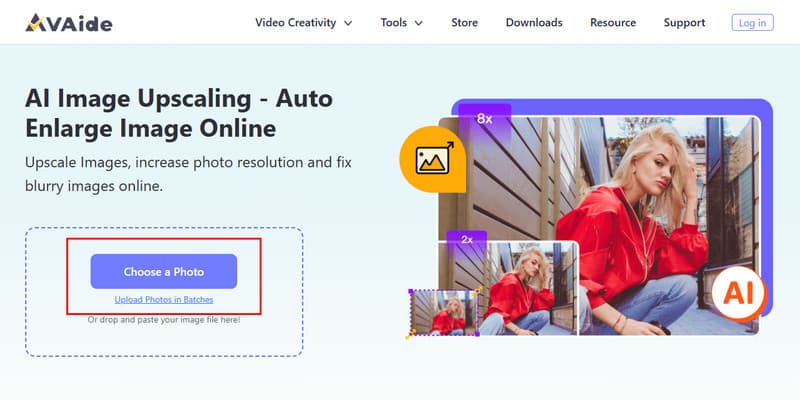
第 3 步最後,選擇要套用於影像的放大級別 放大倍率。如您所見,圖像的高度和寬度會隨著您更改它而變化,當您滿意時,只需單擊 保存 按鈕。
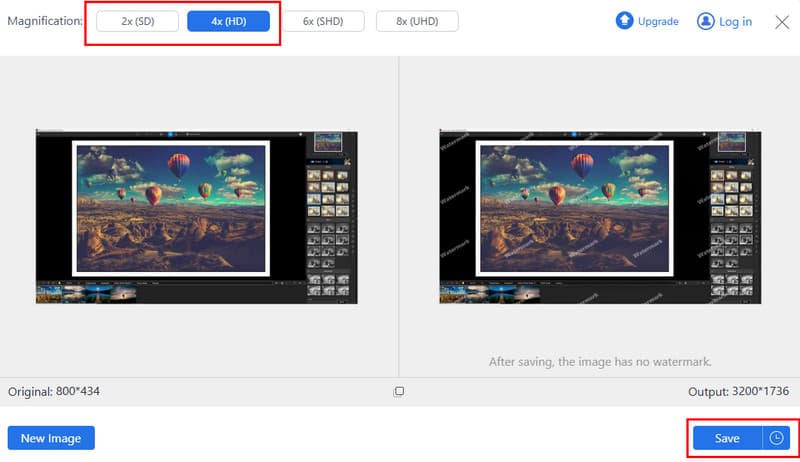
三、如何在桌面上放大 JPG/JPEG/PNG
對於 Windows:
Microsoft Photos 作為 Windows 上的使用者提供映像檢視器,並提供自動化工具來立即變更圖片大小。使用者可以使用該程式進行適當的調整,但它缺乏可與 AI 升級方法一起使用的 JPG 放大功能。如果您想知道,是否可以在不損失品質的情況下放大 JPEG 影像?答案取決於您增加尺寸的程度。使用照片應用程式查看的小檔案在大規模放大時會出現像素化,因為該程式不執行細節增強。
步驟1在 Windows 桌面上找到要放大的照片,然後點擊兩次以在照片應用程式中開啟它。
第2步右鍵單擊已開啟的圖像,然後按一下 另存為 開啟設定來調整其大小。
第 3 步在這裡,將調整大小數字變更為您想要實現的寬度和高度,然後按一下 行 來保存它。
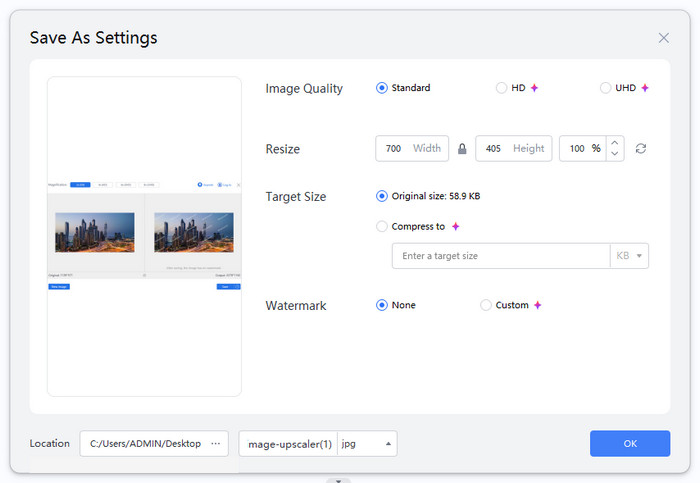
對於蘋果機:
呢個 預覽應用 Mac 的標準功能為使用者提供了一個簡單的工具來調整影像大小,無需使用第三方軟體。雖然它不是人工智慧驅動的 PNG 放大器,但它允許用戶快速調整圖像尺寸並轉換 JPG 和 PNG 等格式。使用者可以使用預覽功能在調整大小過程中輕鬆修改寬度和高度參數,同時縱橫比會自動調整以防止失真。預覽可能不會提供最佳效果以實現 PNG 影像的高品質顯著放大,因為它只是增加了像素尺寸。專用工具可以為放大提供更高品質的增強,並且比此工具更有效。此工具功能良好,可進行即時編輯。
步驟1在預覽應用程式上開啟您想要放大的圖像。
第2步勾選 標記 搜尋列旁邊的按鈕,然後選擇 調整大小.
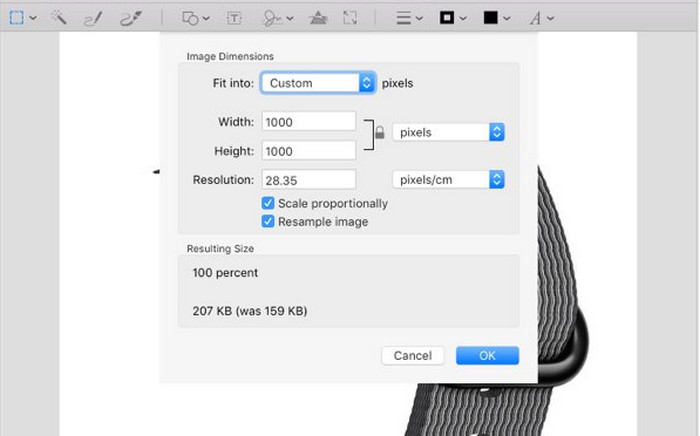
第 3 步根據所需值變更影像的寬度和高度值,然後按一下 行 保存。
第 4 部分.如何放大 JPG/JPEG/PNG [Android 和 iOS]
用戶可以訪問 皮克萬德 作為一款透過 Android 和 iOS 平台支援 AI 的照片編輯應用程序,具有圖像升級、背景去除和水印消除等功能。它是一種有效的 JPG 放大機,允許用戶在不損失品質的情況下提高照片解析度。
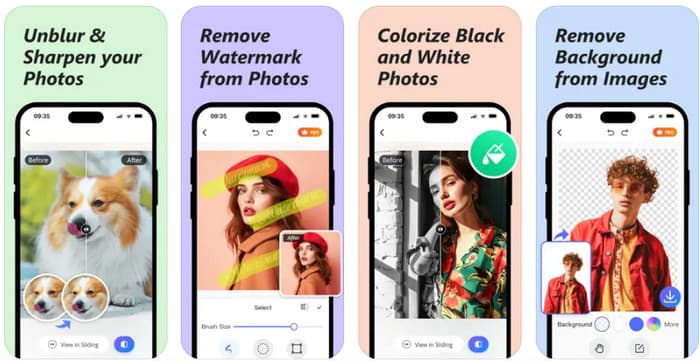
步驟1在手機上下載該應用程式並打開它。
第2步勾選 + 按鈕上傳您想要放大的圖像。
第 3 步選擇上面要使用的放大選項,然後按一下 下載 之後保存。
如果您需要立即放大現有的影像,那麼有一種方法可以使用 AVAide 圖像升頻器,因為這款應用程式提供了一種 免費線上放大 JPG。放大完成後,您可以欣賞放大版本的 JPG 或 PNG,其品質要好得多。除此之外,您還可以使用這裡提到的其他技術,這些技術承諾免費為您提供幫助。





